ما هي شبكة VPN؟ مزايا وعيوب شبكة VPN الافتراضية الخاصة

ما هو VPN، وما هي مزاياه وعيوبه؟ لنناقش مع WebTech360 تعريف VPN، وكيفية تطبيق هذا النموذج والنظام في العمل.
إذا كنت تبحث عن ملف معين في مجلد يحتوي على العديد من الملفات، فيمكنك استخدام معاينة الملف لرؤية محتويات الملف بسرعة دون فتحه. يدعم نظام التشغيل Windows 11 العديد من الطرق لمعاينة الملفات دون فتحها على Windows 11، مثل استخدام جزء المعاينة على الكمبيوتر. إليك 4 طرق لمعاينة الملفات دون فتحها على Windows 11.
معاينة الملفات دون فتحها باستخدام "جزء المعاينة"
يوفر تطبيق File Explorer المدمج في نظام التشغيل Windows 11 ميزة جزء المعاينة التي تتيح لك معاينة الملفات في مدير الملفات. يظهر هذا الجزء على الشريط الجانبي الأيمن للتطبيق ويسمح لك بمعاينة الصور ومقاطع الفيديو وملفات PDF وحتى ملفات Microsoft Word.
معاينة الملفات دون فتحها باستخدام QuickLook
على جهاز Mac، لمعاينة ملف، ما عليك سوى تحديد ملف والضغط على مفتاح المسافة. إذا أراد المستخدمون استخدام هذه الميزة على نظام التشغيل Windows، فيجب عليهم تثبيت تطبيق QuickLook. يتيح لك التطبيق عرض محتويات ملفاتك بالضغط على مفتاح المسافة.
قم بتكبير أيقونة الملف لرؤية محتوياتها.
إحدى الحيل الصغيرة هي أنه إذا قمت بتكبير أيقونة الملف، فستتمكن من رؤية المحتوى الموجود بالداخل، ولكن هذا ينطبق فقط على الصور.
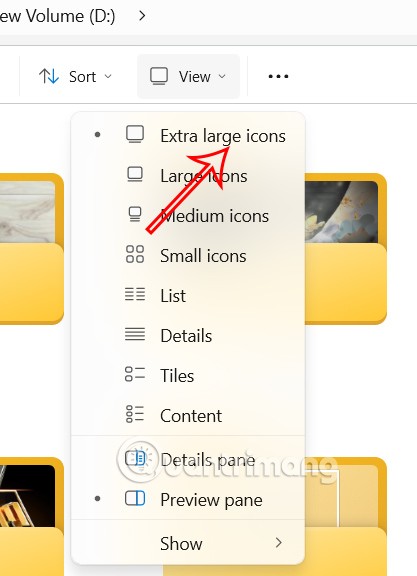
في حالة عدم تمكنك من رؤية معاينة الملف، يتعين عليك ضبط إعدادات الكمبيوتر لديك. انقر فوق رمز النقاط الثلاث في واجهة مستكشف الملفات وحدد الخيارات في القائمة المعروضة. بعد ذلك نضغط على تبويب عرض ونقوم بإيقاف خيار إظهار الأيقونات دائماً وعدم إظهار الصور المصغرة أبداً.
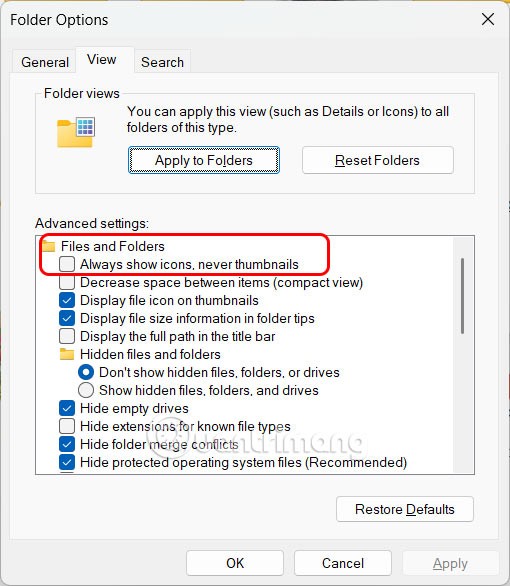
استخدام ميزة Peek في PowerToys
أولاً، قم بتنزيل تطبيق PowerToys من الرابط الموجود في الأسفل وقم بتثبيته على جهاز الكمبيوتر الخاص بك كالمعتاد.
ثم اذهب إلى المجلد الذي يحتوي على الملف، واضغط على Ctrl+Space. ستشاهد معاينة للملف في نافذة جديدة.
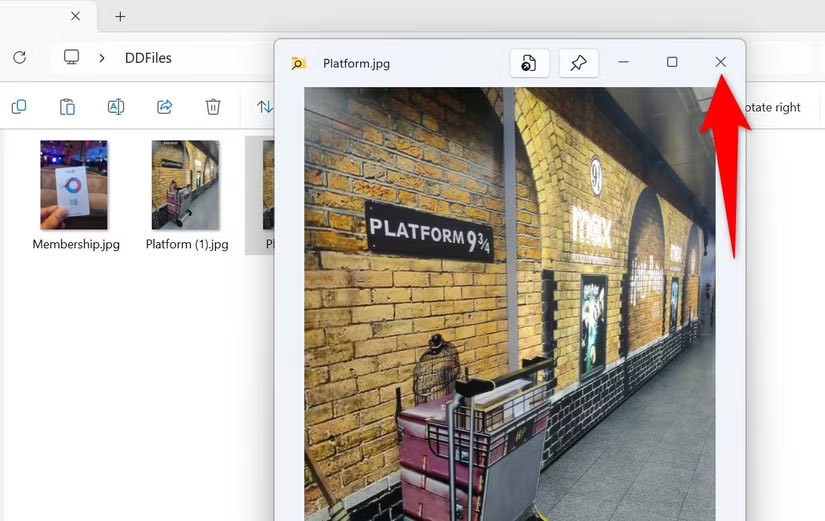
ما هو VPN، وما هي مزاياه وعيوبه؟ لنناقش مع WebTech360 تعريف VPN، وكيفية تطبيق هذا النموذج والنظام في العمل.
لا يقتصر أمان Windows على الحماية من الفيروسات البسيطة فحسب، بل يحمي أيضًا من التصيد الاحتيالي، ويحظر برامج الفدية، ويمنع تشغيل التطبيقات الضارة. مع ذلك، يصعب اكتشاف هذه الميزات، فهي مخفية خلف طبقات من القوائم.
بمجرد أن تتعلمه وتجربه بنفسك، ستجد أن التشفير سهل الاستخدام بشكل لا يصدق وعملي بشكل لا يصدق للحياة اليومية.
في المقالة التالية، سنقدم العمليات الأساسية لاستعادة البيانات المحذوفة في نظام التشغيل Windows 7 باستخدام أداة الدعم Recuva Portable. مع Recuva Portable، يمكنك تخزينها على أي وحدة تخزين USB مناسبة، واستخدامها وقتما تشاء. تتميز الأداة بصغر حجمها وبساطتها وسهولة استخدامها، مع بعض الميزات التالية:
يقوم برنامج CCleaner بالبحث عن الملفات المكررة في بضع دقائق فقط، ثم يسمح لك بتحديد الملفات الآمنة للحذف.
سيساعدك نقل مجلد التنزيل من محرك الأقراص C إلى محرك أقراص آخر على نظام التشغيل Windows 11 على تقليل سعة محرك الأقراص C وسيساعد جهاز الكمبيوتر الخاص بك على العمل بسلاسة أكبر.
هذه طريقة لتقوية نظامك وضبطه بحيث تحدث التحديثات وفقًا لجدولك الخاص، وليس وفقًا لجدول Microsoft.
يوفر مستكشف ملفات Windows خيارات متعددة لتغيير طريقة عرض الملفات. ما قد لا تعرفه هو أن أحد الخيارات المهمة مُعطّل افتراضيًا، مع أنه ضروري لأمان نظامك.
باستخدام الأدوات المناسبة، يمكنك فحص نظامك وإزالة برامج التجسس والبرامج الإعلانية والبرامج الضارة الأخرى التي قد تكون مختبئة في نظامك.
فيما يلي قائمة بالبرامج الموصى بها عند تثبيت جهاز كمبيوتر جديد، حتى تتمكن من اختيار التطبيقات الأكثر ضرورة والأفضل على جهاز الكمبيوتر الخاص بك!
قد يكون من المفيد جدًا حفظ نظام تشغيل كامل على ذاكرة فلاش، خاصةً إذا لم يكن لديك جهاز كمبيوتر محمول. ولكن لا تظن أن هذه الميزة تقتصر على توزيعات لينكس - فقد حان الوقت لتجربة استنساخ نظام ويندوز المُثبّت لديك.
إن إيقاف تشغيل بعض هذه الخدمات قد يوفر لك قدرًا كبيرًا من عمر البطارية دون التأثير على استخدامك اليومي.
Ctrl + Z هو مزيج مفاتيح شائع جدًا في ويندوز. يتيح لك Ctrl + Z التراجع عن إجراءات في جميع أقسام ويندوز.
تُعدّ الروابط المختصرة مفيدةً لإزالة الروابط الطويلة، لكنها تُخفي أيضًا وجهتها الحقيقية. إذا كنت ترغب في تجنّب البرامج الضارة أو التصيّد الاحتيالي، فإنّ النقر العشوائي على هذا الرابط ليس خيارًا حكيمًا.
بعد انتظار طويل، تم إطلاق التحديث الرئيسي الأول لنظام التشغيل Windows 11 رسميًا.













